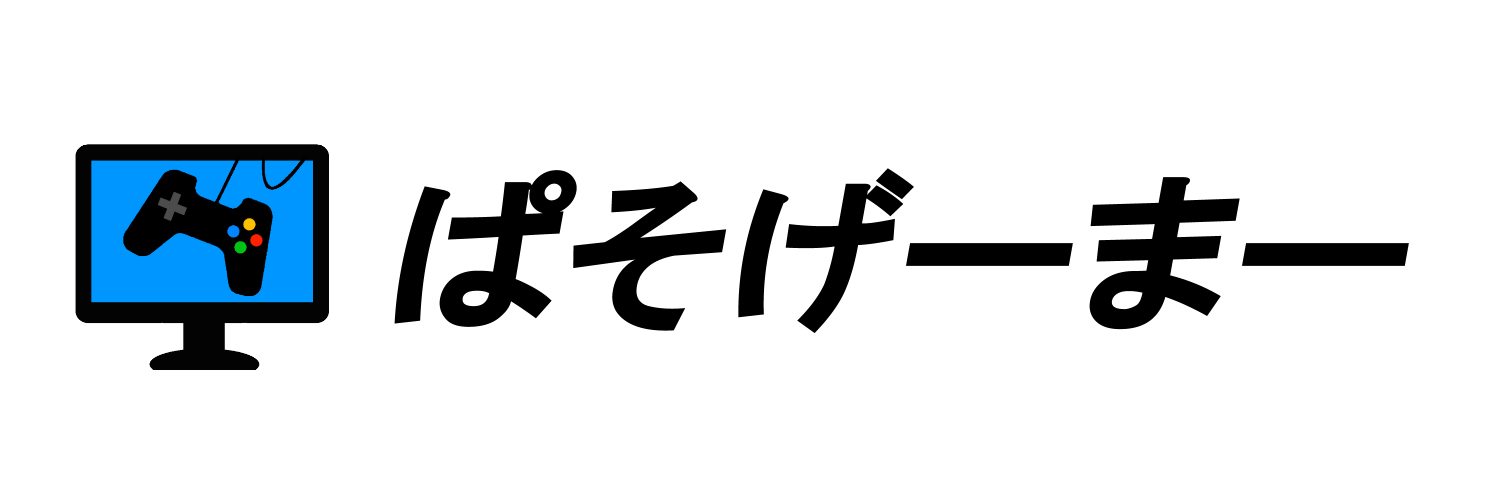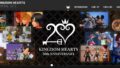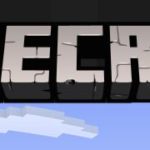毎年多種多様なゲームが登場しており、その中でもグラフィックに力を入れている作品が増えてきました。
ゲーミングPCであれば、最高グラフィックで最新ゲームを思う存分楽しむことができます。
しかし使用しているビデオカードが最高画質に対応しているわけではなく、必要なスペックに足りていない場合、画質を落としてプレイする必要が出てきます。
ただパソコンでゲームをする以上は、とにかくグラフィックの画質を極限まで高めたいと考える人がいるかもしれません。
そこで提案したいのが、グラフィックボードの「SLI」という方法です。
このSLIとは一体何なのか。具体的な方法と必要になるものなど、詳しく解説していきましょう。
グラフィックボードのSLI接続とは?

SLI接続とは、NVIDIAのビデオカードを複数同時に動作させるシステムのことを言います。
しかしSLI接続と聞いても、SLIをすることでどのようなメリットがあるのか分かりませんよね。
そこでまずは、SLI接続のメリットや効果について解説していきましょう。
また、NVIDIAではないもう1つのグラフィックカードメーカーであるRADEONでSLI接続ができるのか。この点についても触れていくことにします。
SLIをすることのメリットは?
SLIとは簡単に言うとおなじグラフィックボード2枚でグラフィック処理を行う設定のことです。
通常であれば、ビデオカードを1枚挿してグラフィック処理をしているでしょう。
しかしゲーミングPCを使っている人の中には、2枚のビデオカードを使用しSLI構成をしている人がいます。
SLIを行うことにより、グラフィック処理を分散させて処理能力を高めることが可能になります。
これがSLI接続のメリットで、より綺麗な映像でゲームを楽しめるようになります。
最新のビデオカードは高い処理能力やグラフィック再現度を実現してくれますが、非常に高価なものです。
SLIを行えば、1世代前のグラフィックボードやグレードの低いグラフィックボードでも、グラフィック処理能力を高めることができるため、結果的に最新製品を購入するより安く済むことがあります。
グラフィック処理のグレードアップが望めるだけでなく、費用面でも安くできるのがSLI接続の魅力と言えるでしょう。
RADEONでもできる?
SLI接続はビデオカードを2枚挿し、グラフィック性能を向上させるNVIDIA独自のシステムです。
では、AMDから販売されているRADEONでは、SLIはできないのでしょうか。
できません。
そのかわりRADEONにはSLIではなく、「CrossFire」や「CrossFireX」と呼ばれているシステムがあります。できることはSLIとほぼ同じ。
2枚のグラフィックボードを使いグラフィック処理を高めることができます。
そのためAMD製ビデオカードを使用している人でも、CrossFireに対応している製品であれば、グラフィック能力を高めることができます。
同様に費用面でも安く済ませることができますので、興味があれば実践してみましょう。
SLIをする時の注意点は?

SLI接続をすることによってグラフィックの処理能力を高めることができますが、いくつか注意しなければならないことがあります。
そこでここからは、SLI接続を検討している人に向けて、気を付けたいことを3点紹介していきます。
SLIはどれでもできるわけではない
NVIDIAもAMDも、全てのビデオカードが同時接続に対応しているわけではありません。
また、同じGPUを使っていても、SLI接続ができない場合もあります。
SLIをしようとしているグラフィックボードがSLI対応のものかしっかりと確認してください。
SLIをするなら同じ製品が必要
ビデオカードといっても、実際に販売されている製品が多くあります。
例えば「GTX 1070」にしても、多数のメーカーから販売されているはずです。
ASUSやアスロック、玄人志向など、様々なメーカーからビデオカードが販売されていますが、SLIには同じメーカーから販売されている同じGPUを搭載したビデオカードが必要です。
厳密にはメーカーが異なっていてもGPUのチップセットとビデオメモリの容量が同じならば問題なくSLI接続ができますが、おすすめしません。
SLIをするなら同じ製品が必要と覚えておけばミスがないと思うので、色々考えずに同じのを買いましょう。
玄人志向のGTX 1070を使っているのであれば、2枚目には同じ玄人志向のGTX 1070を購入すれば、問題なくSLI接続をすることができます。
マザーボードがSLIに対応しているか
SLI接続をしようとしても、マザーボードが対応していなければ、ビデオカードを2枚挿しても動作しません。
必ずマザーボードが対応しているかどうかを確認する必要があります。
そしてSLI接続に対応しているのであれば、SLIブリッジでビデオカードを連結させる必要もあります。
このようにビデオカードをSLI接続させようとした時には、いくつかの条件が整っていなければならないため、検討している人は注意してください。
SLI接続の方法

ここからはSLI接続の具体的な方法について説明していきます。
自作パソコンを経験した人なら問題なくできると思いますが、ゲーミングPCを購入したという人にとっては、少し難しく聞こえるかもしれません。
しかし条件が整っていること、さらには準備を整えていれば難しいことはありませんので、気軽にチャレンジしてみてください。
SLI接続に対応したビデオカードを2枚
ビデオカード同士を接続するためのSLIコネクター
取り付けはこれだけ
ビデオカードは通常通りにマザーボードのスロットに挿しこみ、その後にSLIコネクターを使って端子同士を接続します。
SLIをするにあたっての準備としては、パソコン本体への取り付けだけで十分です。
気を付けなければならないのは、SLI接続をすることで電源ユニットの容量にも気を配ること。
出力数が足りなければSLI接続は失敗となりますので、あらかじめ最大出力が大きい電源ユニットに変えておきましょう。

パソコンを起動しSLIを設定
2枚のビデオカードを取り付けた後、パソコンを起動して設定を変更します。
まずはビデオカードに最新のドライバを適用させましょう。
その後にNVIDIAコントロールパネルを起動して、「SLI構成の設定」を変更していきます。
もし表示されない場合は利用できる状態にないため、ビデオカードがしっかりと挿しこまれているかを確認してください。
そして「SLI技術を有効にする」を選択して適用すれば、作業は完了となります。
これだけ!SLIってめちゃくちゃ簡単ですね!
実際にゲームを起動してみれば、よりきれいに快適にゲームを楽しめるはずです。
まとめ
SLI接続をしても、全てのゲームが美麗グラフィックになるわけではない、ということも覚えておいて欲しいところです。
しかしたいていの場合、グラフィック処理が向上しますので、綺麗な映像を楽しむことができます。
もしSLI接続に興味があって、パーツ選びに不安があるという人は、「SLI-Ready」という表示があるかを確認してください。
最新のビデオカードを買うよりも、SLI接続をすれば安く済ませられるのも嬉しいところです。
より費用を抑えながらゲーミングPCをカスタマイズしたい人は、ぜひSLI接続に挑戦してみてください。